- Yazar Abigail Brown [email protected].
- Public 2023-12-17 07:04.
- Son düzenleme 2025-01-24 12:27.
d3dx9_25.dll dosyası, DirectX yazılım koleksiyonunu oluşturan birçok dosyadan biridir. D3dx9_25.dll hataları genellikle DirectX kullanan bir yazılım programı bu DLL dosyasını doğru şekilde kullanamadığında ortaya çıkar.
Bu makaledeki bilgiler, Windows 11, Windows 10, Windows 8, Windows 7, Windows Vista, Windows XP ve Windows 2000 dahil olmak üzere tüm Microsoft işletim sistemleri için geçerlidir.
D3dx9_25.dll Hataları
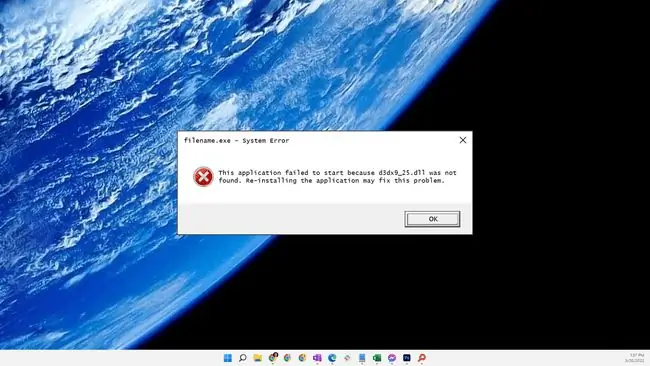
D3dx9_25.dll hatalarının bilgisayarınızda görüntülenmesinin birkaç yolu vardır. Burada daha yaygın örneklerden bazıları listelenmiştir:
- D3DX9_25. DLL Bulunamadı
- d3dx9_25.dll bulunamıyor
- Dinamik bağlantı kitaplığı d3dx9_25.dll belirtilen yolda bulunamadı [PATH]
- d3dx9_25.dll dosyası eksik
- D3DX9_25. DLL eksik. D3DX9_25. DLL'yi değiştirin ve tekrar deneyin
- D3dx9_25.dll bulunamadı. Uygulamayı yeniden yüklemek bu sorununu çözebilir
- d3dx9_25.dll dosyası bulunamadığından uygulama başlatılırken hata oluştu
- d3dx9_25.dll bulunamadığından uygulama başlatılamadı
Windows tabanlı oyunların çoğu DirectX kullandığından, bir PC oyununu başlatmaya çalıştığınızda genellikle d3dx9_25.dll hataları görünür. Bazen, bir oyun yüklendikten sonra, ancak oyun gerçekten başlamadan hemen önce hatalar ortaya çıkar. Diğer uygulamalarda, belirli gelişmiş grafik özellikleri başlatılmadan önce bir hata görünebilir.
d3dx9_25.dll hataları oluşturduğu bilinen bazı oyunlar arasında Heroes of Might and Magic, Battlefield, Age of Empires 3, Fable: The Lost Chapters, Zoo Tycoon 2 ve Rise of Nations yer alıyor.
D3dx9_25.dll Hataları Nasıl Düzeltilir
Bilgisayarınızı yeniden başlatmak sorunu çözmezse, sorun çözülene kadar şu çözümleri deneyin:
d3dx9_25.dll dosyasını indirme. Bir "DLL indirme" web sitesinden bir DLL dosyasının indirilmesinin tavsiye edilmemesinin birçok nedeni vardır. Bu dosyanın bir kopyasına ihtiyacınız varsa, onu orijinal, yasal kaynağından almanız en iyisidir.
-
Microsoft DirectX'in en son sürümünü yükleyin. DirectX'i yükseltmek çoğu d3dx9_25.dll hatasını düzeltir.

Image Microsoft genellikle sürüm numarasını veya harfini değiştirmeden DirectX güncellemeleri yayınlar, bu nedenle sürümünüz teknik olarak aynı olsa bile en son sürümü yüklediğinizden emin olun. Aynı DirectX yükleme programı tüm Windows sürümleriyle çalışır ve eksik DirectX dosyalarını değiştirir.
-
Programla birlikte gelen DirectX sürümünü yükleyin. Oyununuzda veya uygulama CD'nizde veya DVD'nizde bir DirectX yükleme programı arayın.
Bir program DirectX kullanıyorsa, yazılım geliştiriciler genellikle kurulum diskine DirectX'in yüklenebilir bir kopyasını ekler. Bazen, diskte bulunan DirectX sürümü, programla çevrimiçi olarak mevcut olan en son sürümden daha iyi çalışır.
-
Hatayı gösteren programı yeniden yükleyin. Bu bazen eksik veya bozuk d3dx9_25.dll dosyasını değiştirir.

Image - Eksik DirectX dosyalarını geri yükleyin. Bunları DirectX paketinden tek tek ayıklayarak bunu yapabilirsiniz.
-
Görüntü kartı sürücülerinizi güncelleyin. Eski veya bozuk sürücüler bazen DirectX sorunlarına neden olabilir.

Image -
Donanımla ilgili DLL hatalarını kontrol etmek için ücretsiz bir sabit sürücü test programı kullanın. Bir sorun algılanırsa, donanım bileşenini en kısa sürede değiştirin veya bilgisayarınızı profesyonel bir bilgisayar onarım servisine götürün.






